win11家用版沒有編輯群組原則怎麼啟用? 編輯群組策略是windows系統十分實用的一項功能。但是不少windows11家用版的使用者發現系統沒有該功能。那麼win11家庭版該怎麼開啟編輯群組原則功能呢?今天小編就來跟大家介紹一下吧。

#1、首先我們右鍵桌面空白處,「新建」一個「空白文件」
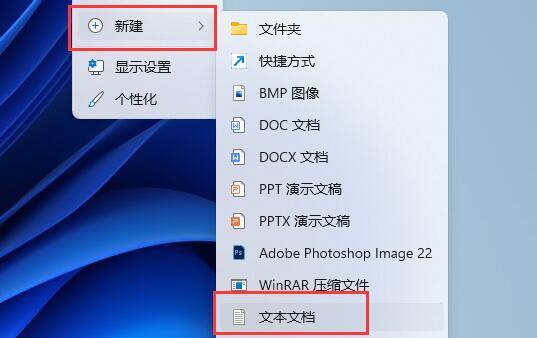
2、新建完成後,在其中輸入以下四行內容:(注意保留空格和換行)
pushd "%~dp0"
dir /b C:WindowsservicingPackagesMicrosoft-Windows-GroupPolicy-ClientExtensions-Package~3*.mum >List.txt
dir /b C:WindowsservicingPackagesMicrosoft-Windows-GroupPolicy-ClientTools-Package~3* >>List.txt
for /f %%i in ('findstr /i . List.txt 2^>nul') do dism /online /norestart /add-package:"C: WindowsservicingPackages%%i"
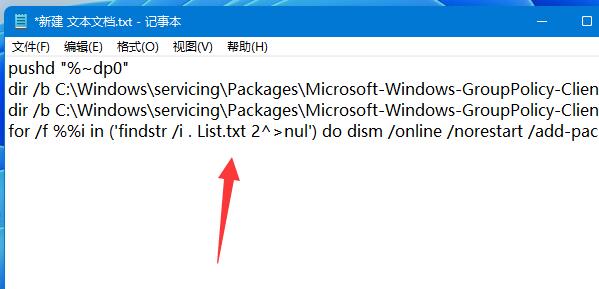
3、輸入完成後,關閉並「儲存」。
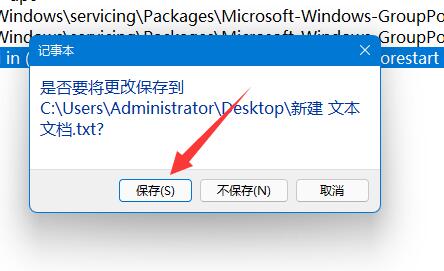
4、接著回到檔案位置,右鍵它,點選「重新命名」。
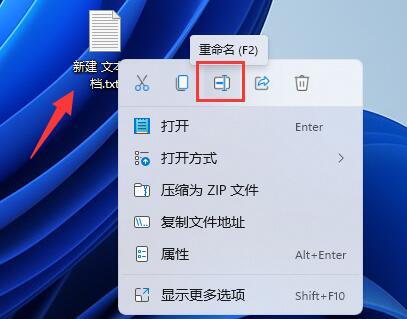
5、然後將它的後綴名稱改為「.bat」(彈出提示框就點選「是」)。
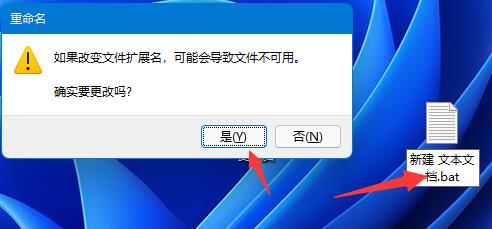
6.然後,透過點擊剛剛儲存的.bat文件,以管理員權限運行它。這時,Win11 會調出命令列運行窗口,安裝過程可能需要幾秒鐘,在看到「按任意鍵繼續」的訊息時,就表示安裝完畢了,關掉這個命令列運行窗口即可;
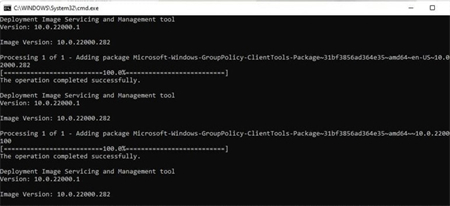
7.最後我們就可以在win11家用版中使用策略群組編輯器了。
以上就是【win11家用版沒有編輯群組原則怎麼啟用-win11家庭版沒有編輯群組原則啟用步驟】全部內容了,更多精彩教學盡在本站!
以上是win11家庭版沒有編輯群組原則怎麼啟用的詳細內容。更多資訊請關注PHP中文網其他相關文章!




